- Mwandishi Jason Gerald [email protected].
- Public 2023-12-16 11:41.
- Mwisho uliobadilishwa 2025-01-23 12:48.
Windows 8 ina huduma ya kukarabati mfumo ambao ni rahisi zaidi kuliko matoleo ya awali ya Windows. Unaweza kutumia kipengee cha "Refresh" kusakinisha tena Windows bila kupoteza faili zozote za kibinafsi. Unaweza pia kutumia huduma ya "Mfumo wa Kurejesha" kurejesha Windows hadi tarehe ya mwisho wakati ilikuwa bado inafanya kazi vizuri. Kama Refresh, Mfumo wa Kurejesha hautafuta faili za kibinafsi pia. Ikiwa Windows ina shida sana kurekebisha, unaweza kutumia "Upyaji wa Kiwanda" kama suluhisho la mwisho ambalo linaweka tena Windows wakati inafuta yaliyomo kwenye diski ngumu (diski ngumu).
Hatua
Kabla ya Kuanza

Hatua ya 1. Jua taratibu tofauti zinazopatikana
Kuna chaguzi tatu ambazo unaweza kutumia wakati Windows ina shida, ambayo ni: Refresh, Rejesha Mfumo, au Rudisha Kiwanda.
- Onyesha upya itaweka tena faili za Windows bila kuathiri data ya kibinafsi. Fanya onyesha upya ikiwa kompyuta yako itaanguka au kuganda.
- Urejesho wa Mfumo utarudisha kompyuta yako kwa hali ilivyokuwa wakati ilikuwa ikifanya kazi vizuri. Fanya Mfumo wa Kurejesha ili kurejesha Windows ikiwa programu au dereva inazuia kompyuta kufanya kazi. Sifa hii pia inaweza kutumika kutengeneza kompyuta zilizoathiriwa na virusi. Kwa bahati mbaya, Urejesho wa Mfumo haupatikani kwenye Windows 8 RT.
- Upyaji wa Kiwanda utafuta yaliyomo kwenye kompyuta. Kipengele hiki kinafaa wakati taratibu zingine mbili haziwezi kutatua shida unayokabiliana nayo, pamoja na virusi na programu hasidi. Kufanya Upyaji wa Kiwanda kila baada ya miezi sita itasaidia kudumisha utendaji wa kompyuta yako mwishowe.
Njia 1 ya 3: Inaburudisha Windows 8
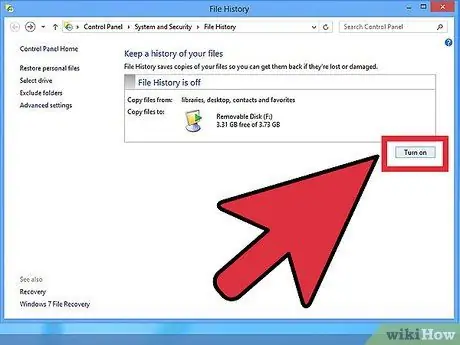
Hatua ya 1. Nakili data yako
Wakati mchakato huu hautaathiri saraka yako ya faragha, ni wazo nzuri kuchukua tahadhari badala ya kujuta baadaye.
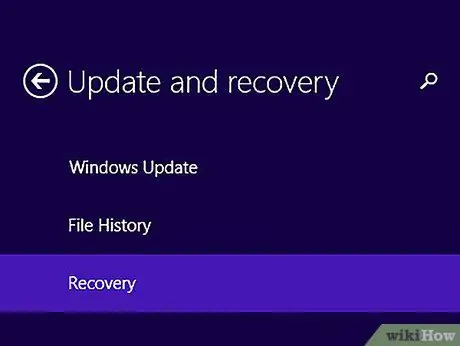
Hatua ya 2. Elewa kitakachopotea katika mchakato huu
Windows itaweka tena faili zake za mfumo wa uendeshaji, pamoja na programu zozote ulizopakua kutoka Duka la Windows. Programu zote zilizosanikishwa kutoka vyanzo vya mkondoni au DVD / CD zitafutwa na itabidi uziweke tena baadaye. Faili zako za kibinafsi (ziko kwenye Nyaraka, Picha, Vipakuzi, au saraka yoyote uliyounda) na mipangilio ya kompyuta haitapotea.
Ikiwa unatumia Windows 8.1 kutoka sasisho la Windows 8, Kuonyesha upya kutarejesha Windows hadi toleo la 8. Utahitaji kupakua na kusanikisha sasisho la Windows 8.1 tena baada ya mchakato wa Refresh kukamilika
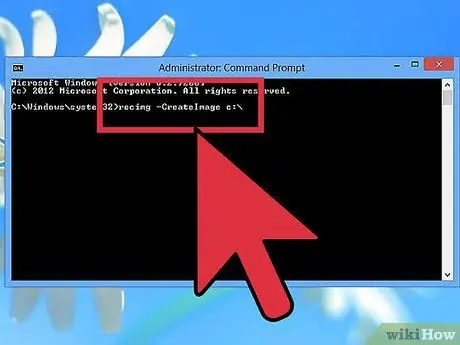
Hatua ya 3. Tengeneza picha ya urejeshi ikiwa hautaki kusakinisha tena programu kwenye eneo-kazi
Windows ina kipengee cha "picha ya kuonyesha upya" ambayo unaweza kutumia badala ya huduma mpya ya kuonyesha upya. Kwa kuunda picha, programu zote ulizosakinisha, pamoja na zile zilizopatikana kutoka kwa wavuti au diski, hazitapotea. Kipengele hiki ni cha hiari, ingawa watumiaji wengine ambao tayari wamesasisha Windows 8 hadi Windows 8.1 bado watahitaji kuunda picha maalum ili kuweka picha wanayotumia halali. Hatua hii inaweza kusaidia baada ya kusanikisha programu mpya au kusakinisha tena Windows.
- Bonyeza Win + X na uchague "Command Prompt (Admin)".
- Chapa mkdir C: upyaji wa picha na bonyeza Enter. Unaweza kubadilisha jina na eneo la saraka kuwa chochote unachotaka, lakini hakikisha ina angalau GB 5 ya nafasi ya bure. Programu zaidi zilizowekwa, ukubwa wa faili ya picha ya Windows ni kubwa. Jaribu kutumia kiendeshi (USB kiendeshi) au diski ngumu ya nje kama media ya kuhifadhi picha.
- Andika recimg -CreateImage C: picha ya kupona na bonyeza Enter. Badilisha eneo la faili kulingana na kile ulichoandika mapema.
- Subiri Windows ikamilishe kuunda faili ya picha.
- Mchakato ukikamilika, picha mpya uliyounda itachukua nafasi ya picha chaguomsingi ya Windows wakati unaburudisha.
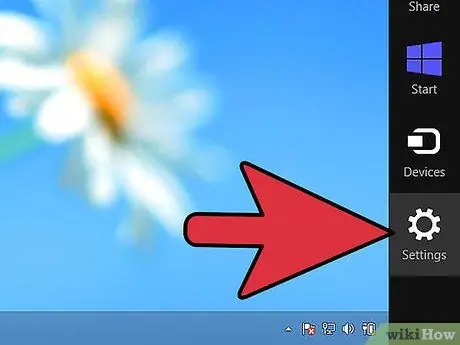
Hatua ya 4. Telezesha skrini kutoka kulia kwenda kushoto au toa kishale cha kipanya kulia juu ya skrini ili ufungue upau wa haiba
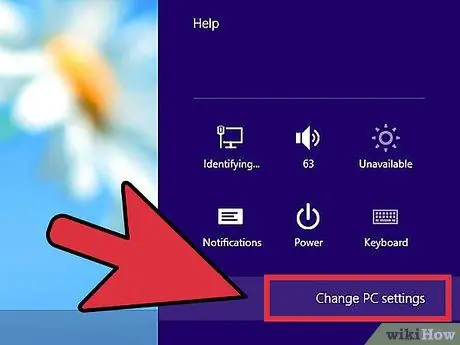
Hatua ya 5. Gonga au bonyeza Mipangilio, kisha Badilisha mipangilio ya PC
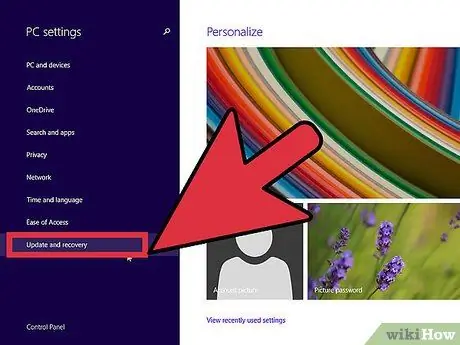
Hatua ya 6. Chagua "Sasisha na urejeshe", halafu "Upyaji"
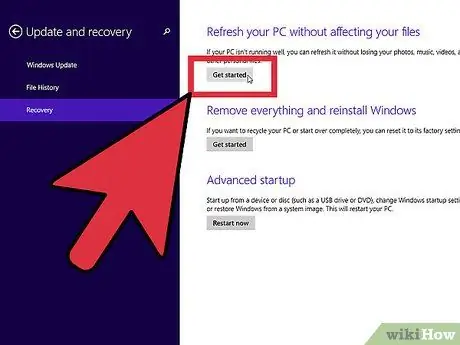
Hatua ya 7. Chagua "Anza" iko chini ya "Onyesha upya PC yako bila kuathiri faili zako" ili kudhibitisha kuwa unataka kuonyesha upya
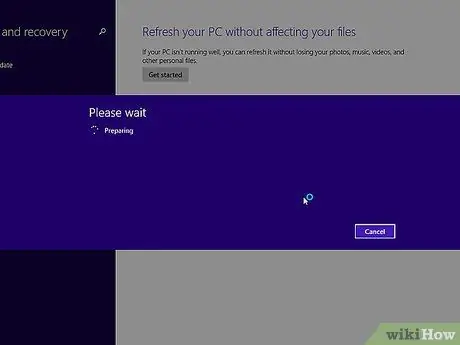
Hatua ya 8. Subiri hadi onyesho kukamilika
Utaratibu huu utachukua karibu nusu saa. Mara baada ya kuburudisha kukamilika, kompyuta itaanza upya kiotomatiki na Windows itapakia kama kawaida. Unaweza kusanikisha programu zote zinazokosekana au hata kusasisha hadi Windows 8.1 baada ya Windows kufungua.
Utapata hati iliyoorodhesha programu ambazo zilifutwa wakati wa kuburudisha kwenye desktop
Kutatua tatizo
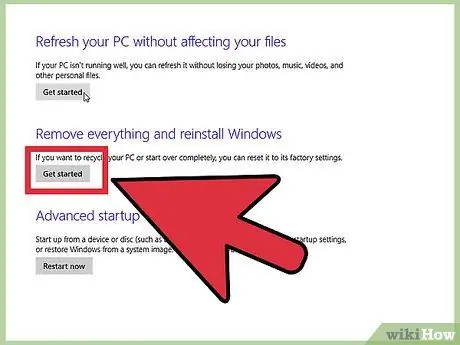
Hatua ya 1. Ikiwa kompyuta yako bado ina shida sawa na kabla ya kuburudishwa, huenda ukalazimika kutumia huduma ya kuweka upya kiwanda
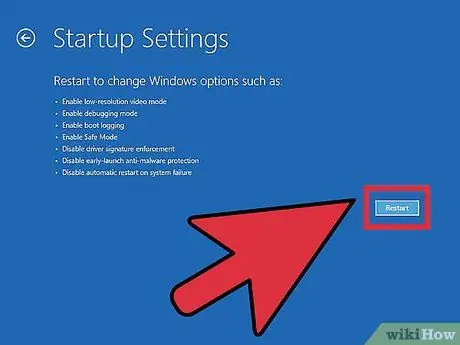
Hatua ya 2. Fanya hatua zifuatazo ikiwa kipengele cha Upya na Upyaji hakiwezi kutumika
Faili ya usajili iliyoharibiwa inaweza kusababisha uharibifu wa kazi ya kuonyesha upya. Marekebisho haya yatarejesha kazi ya kupona, lakini utaweza tu kuweka upya kiwanda baadaye na Refresh haitafanya kazi tena.
- Fungua menyu ya Hirizi, bonyeza Power wakati unashikilia Shift, na uchague Anza tena.
- Baada ya menyu ya Kuanzisha ya Juu kuonekana, chagua "Shida ya shida", halafu "Chaguzi za hali ya juu".
-
Chagua Amri ya Kuamuru. Andika amri zilizo chini kwa mpangilio, na ubonyeze Enter ili kumaliza kila mstari:
- cd% windir% / system32 / usanidi
- mfumo wa ren.001
- programu ya ren..001
- Utgång
- Baada ya kuanza tena Windows, fungua tena menyu ya "Shida ya shida" na uchague "Rudisha PC yako". Baada ya hapo, fuata taratibu zilizotolewa.
Njia 2 ya 3: Kufanya Mfumo wa Kurejesha
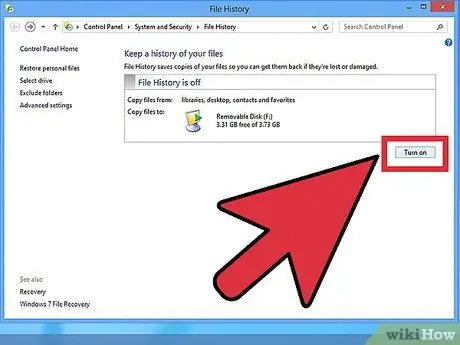
Hatua ya 1. Nakili data yako
Wakati urejesho wa mfumo hautafuta data yako, ni wazo nzuri kuchukua tahadhari badala ya kujuta baadaye wakati jambo lisilotarajiwa linatokea.
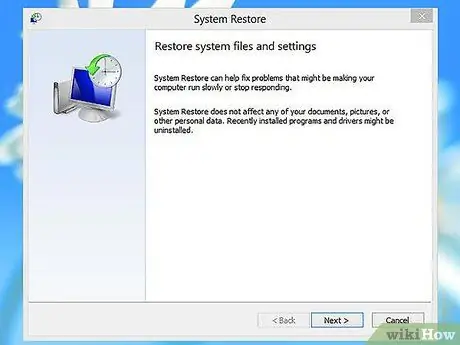
Hatua ya 2. Tafuta kinachotokea wakati wa mchakato wa Kurejesha Mfumo
Urejesho wa Mfumo utarejesha mipangilio ya kompyuta yako kwa hali ambayo walikuwa kwenye tarehe maalum. Programu zote zilizowekwa kati ya tarehe hiyo na siku uliyofanya urejeshi zitafutwa, na mabadiliko yoyote kwenye mipangilio ya kompyuta na usajili yatapotea.
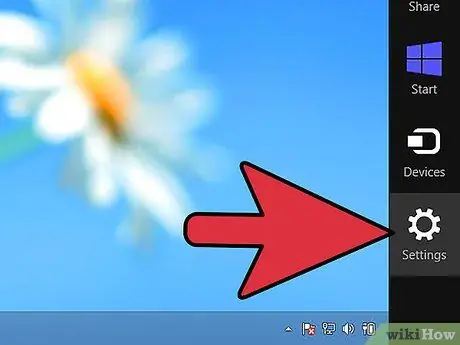
Hatua ya 3. Telezesha skrini kutoka kulia kwenda kushoto, au elekea mshale wa panya juu ya kona ya juu kulia ya skrini ili ufungue upau wa Hirizi
Ikiwa unafanya Urejesho wa Mfumo kwa sababu Windows haiwezi kupakiwa na kompyuta, fanya mfumo urejeshe kupitia Amri ya Kuhamasisha
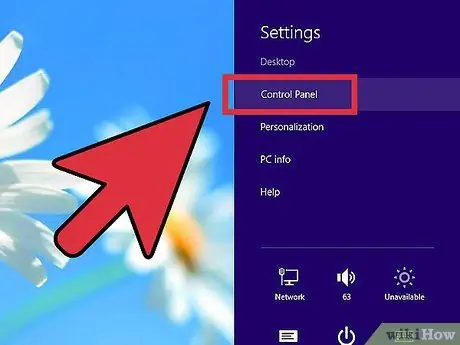
Hatua ya 4. Chagua "Mipangilio", halafu "Jopo la Kudhibiti"
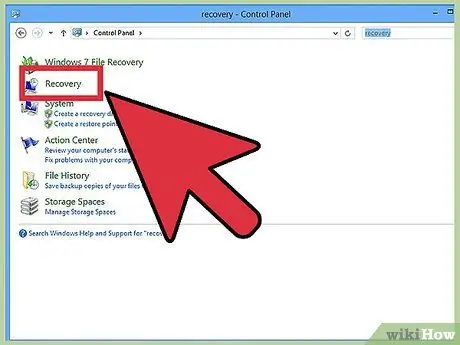
Hatua ya 5. Andika "ahueni" katika kisanduku cha Kutafuta cha Jopo la Kudhibiti
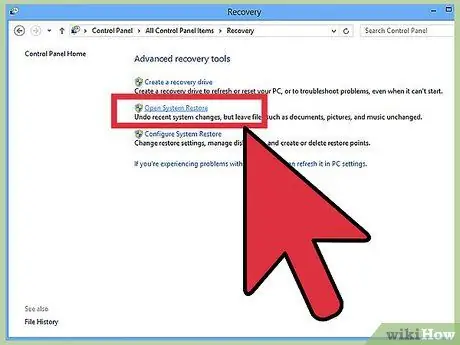
Hatua ya 6. Chagua "Upyaji", halafu "Fungua Mfumo wa Kurejesha"
Kipengele cha Kurejesha Mfumo kwa ujumla huchukua muda kufungua. Chagua Ijayo> ili uone chaguo zinazopatikana za uhakika.
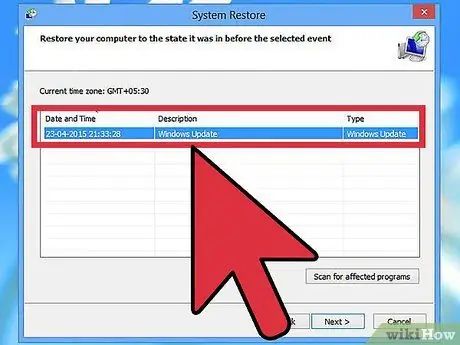
Hatua ya 7. Chagua hatua ya kurejesha unayotaka kutumia
Urejesho wa Mfumo utakuonyesha vidokezo vya hivi karibuni vya kurudisha kiotomatiki, na vile vile ulivyounda kwa mikono. Unaweza kuangalia sanduku la "Onyesha alama zaidi za kurejesha" ili uone alama za kurudisha ambazo hazionyeshwi.
Kila sehemu ya kurejesha ina maelezo mafupi ya mabadiliko yaliyotokea. Maelezo haya yanaweza kutumiwa kupunguza chaguo za uhakika wa kuchagua ikiwa unajua kinachosababisha shida ya kompyuta
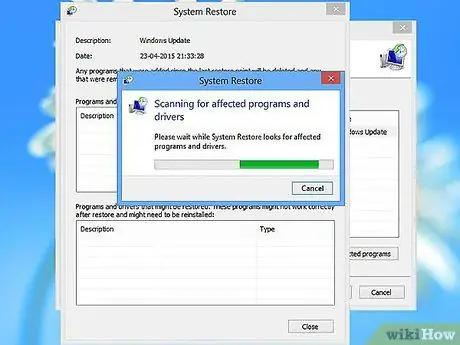
Hatua ya 8. Bonyeza kiunga cha "Tafuta programu zilizoathirika" baada ya kuchagua sehemu ya kurejesha
Hii itakujulisha ni programu zipi zinapaswa kurudishwa baada ya mchakato wa kurejesha mfumo kukamilika.
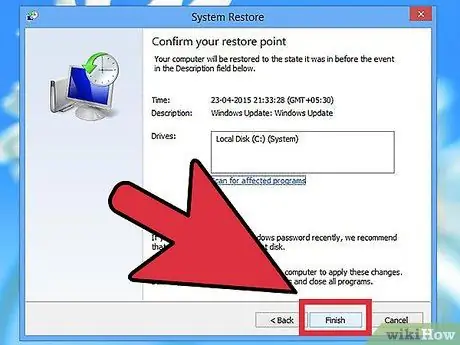
Hatua ya 9. Bonyeza "Maliza" na subiri hadi urejesho ukamilike
Utaratibu huu unaweza kuchukua dakika chache, na kompyuta itaanza upya kiatomati wakati yote yamekamilika.

Hatua ya 10. Endesha mtihani kwenye kompyuta
Ukimaliza, tumia kompyuta yako kuhakikisha inafanya vizuri zaidi. Ikiwa utendaji wa kompyuta unazidi kuwa chini, unaweza kurejesha hali ya kompyuta kwa kutumia Mfumo wa Kurejesha tena.
Kutatua tatizo
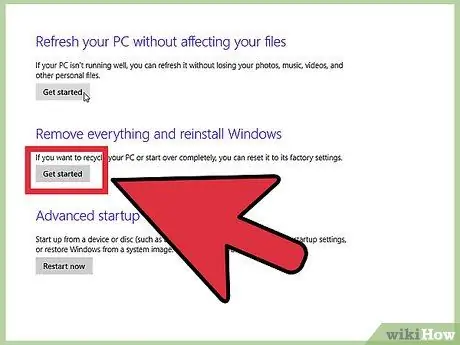
Hatua ya 1. Mfumo wa Kurejesha hairekebishi kosa. Kwa ujumla, hii hufanyika kwa sababu hatua ya kurejesha iliyotumiwa imeharibiwa. Endesha Mfumo wa Kurejesha tena na ujaribu kutumia sehemu nyingine ya kurudisha. Ikiwa shida hiyo hiyo itaonekana tena, itabidi ufanye urekebishaji wa kiwanda. Fuata maagizo katika sehemu inayofuata ili kuweka upya.
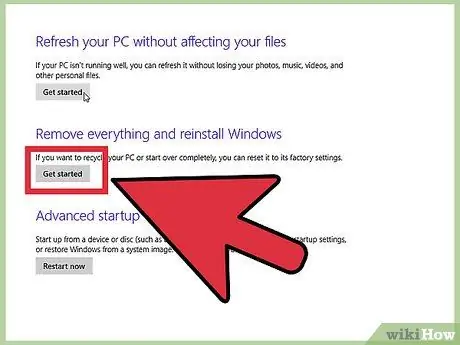
Hatua ya 2. Kompyuta bado ina dalili za kuambukizwa na virusi baada ya mfumo kurudisha
Baadhi ya virusi vinaweza kuambukiza vidokezo vya urejeshi ambavyo unaunda. Ikiwa umejaribu vidokezo vyote vya kurudisha na shida hiyo hiyo haijaenda, jaribu kuweka upya kiwandani. Fuata maagizo katika sehemu inayofuata ili kuweka upya.
Njia 3 ya 3: Weka upya kwenye Windows 8
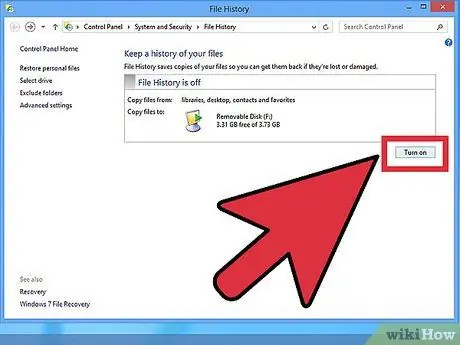
Hatua ya 1. Nakili data yako
Kufanya uwekaji upya wa kiwanda kutafuta yaliyomo kwenye gari yako ngumu, kwa hivyo hakikisha umenakili faili zote muhimu kwenye media zingine.
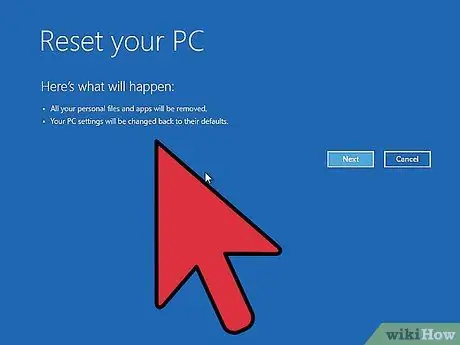
Hatua ya 2. Elewa kinachotokea unapofanya upya wa kiwanda
Uwekaji upya wa kiwanda utasakinisha Windows wakati unafuta data na mipangilio yako yote. Kila kitu kitarudi katika hali chaguomsingi ya kiwanda. Utaratibu huu hutumiwa vizuri kwenye kompyuta ambazo unataka kuchakata au kutoa, au wakati unataka kuboresha utendaji wa kompyuta, na pia kutatua shida za virusi.
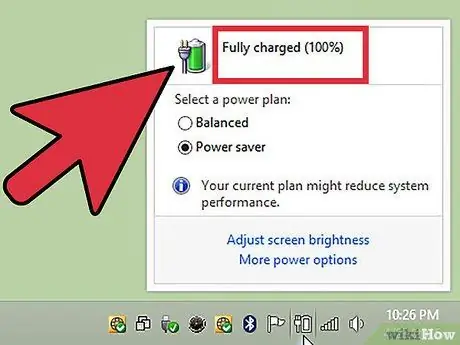
Hatua ya 3. Unganisha kompyuta yako kwa chanzo cha nguvu (ikiwa ni lazima)
Ikiwa unatumia kompyuta ndogo au kompyuta kibao, unganisha kifaa kwenye chanzo cha nguvu wakati wa mchakato wa kuweka upya kiwanda. Utaratibu huu unachukua muda mrefu, kwa hivyo kukosa mvuke katikati ya mchakato kunaweza kusababisha shida kubwa.
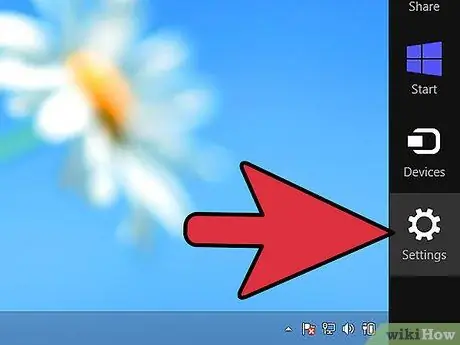
Hatua ya 4. Telezesha skrini kutoka kulia kwenda kushoto, au elekea mshale wa panya juu ya kona ya juu ya skrini, ili ufungue upau wa Hirizi
Ikiwa uliweka upya kiwanda kwa sababu kompyuta yako haitapakia Windows, angalia sehemu ya Utatuzi mwishoni mwa sehemu hii
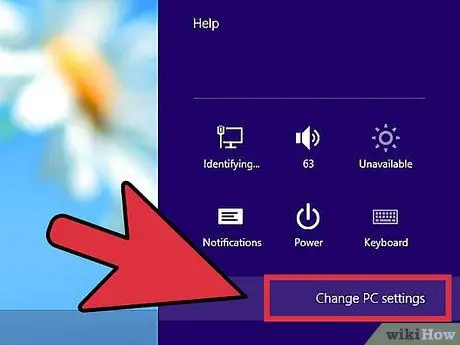
Hatua ya 5. Gonga au bonyeza "Mipangilio, halafu" Badilisha mipangilio ya PC"
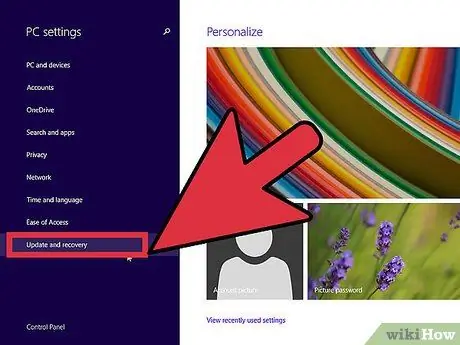
Hatua ya 6. Chagua "Sasisha na urejeshe", halafu "Upyaji"
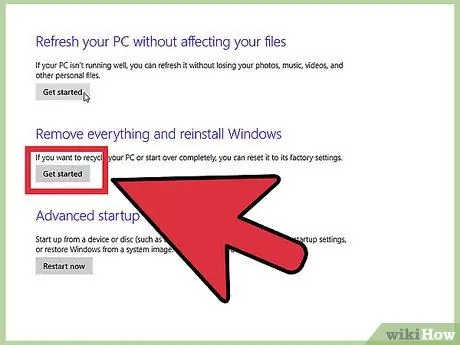
Hatua ya 7. Bonyeza "Anza" iko chini ya "Ondoa kila kitu na usakinishe tena Windows"
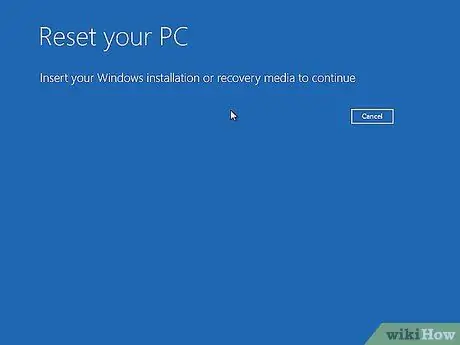
Hatua ya 8. Ingiza diski ya usanidi wa Windows 8 (ikiwa imehamasishwa)
Kulingana na jinsi Windows ilivyowekwa kwenye kompyuta, Windows inaweza kukuuliza uingize diski ya usanikishaji kabla ya kompyuta kuwekwa upya. Ikiwa huna moja, tengeneza diski ya Uokoaji.
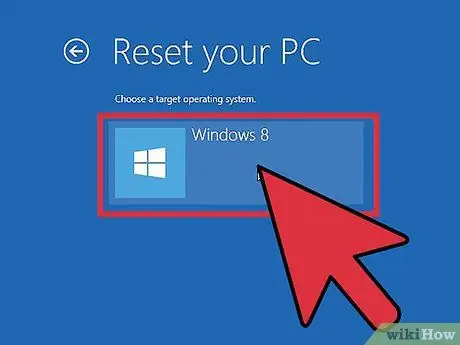
Hatua ya 9. Chagua gari unayotaka kuweka upya (ikiwa imesababishwa)
Ikiwa kompyuta yako ina zaidi ya anatoa mbili, una chaguo la kufuta gari tu ambalo Windows imewekwa au zote.
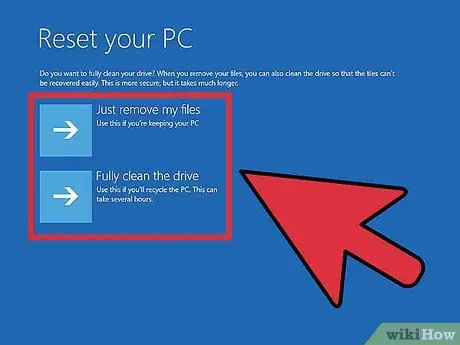
Hatua ya 10. Chagua kati ya kusafisha haraka au kamili
Ikiwa unafanya kuweka upya kwa sababu za kibinafsi, chagua "Ondoa faili zangu tu". Ikiwa unasafisha kompyuta yako kwa kutoa, kuuza, kuchangia, au kuchakata tena, chagua "Safisha gari kikamilifu". Chaguo hili linapendekezwa kuzuia mtu kutoka kupata faili za zamani Unatumia programu maalum. Chaguo kamili la kusafisha litachukua muda mrefu, lakini ni chaguo salama.
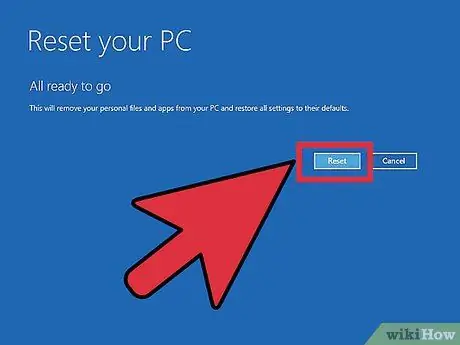
Hatua ya 11. Bonyeza "Rudisha" na subiri mchakato ukamilike
Kwa ujumla, mchakato wa kusafisha haraka utachukua kama dakika 45 hadi saa, na kusafisha kamili itachukua masaa kadhaa. Wakati wa mchakato, kompyuta yako inaweza kuwasha tena mara kadhaa kabla ya kumaliza.
Kutatua tatizo
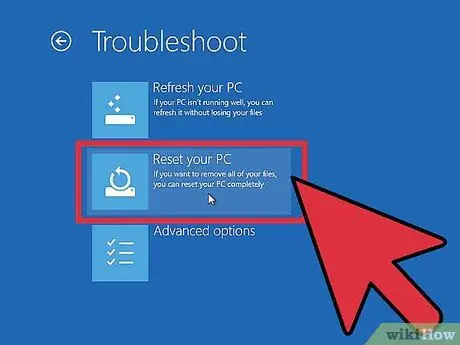
Hatua ya 1. Windows haiwezi kupakia
Ikiwa unahitaji kuweka upya lakini Windows haitapakia, nenda kwenye menyu ya Kuanzisha ya Juu.
- Anza tena kompyuta na endelea kubonyeza kitufe cha F11 mpaka menyu ifunguliwe.
- Chagua "Shida ya shida" katika menyu ya "Chagua chaguo".
- Chagua "Rudisha PC yako" na ufuate hatua zilizotolewa.
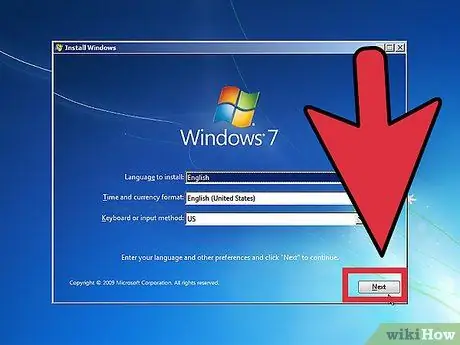
Hatua ya 2. Upyaji wa kiwanda imeshindwa kusakinisha tena Windows. Kawaida hii hufanyika kwa sababu kuna kitu kibaya na kizigeu cha urejeshi kwenye diski yako ngumu. Ikiwa hii itatokea, utahitaji kuisakinisha kwa kupakia Windows ukitumia usakinishaji wa Windows 8 au diski ya kupona. Kwa ujumla mchakato huo ni sawa, tofauti ni kwamba unahitaji kuingiza habari zaidi ikilinganishwa na kusakinisha tena bila diski.






